
Удалять системные приложения Android без Root-доступа теперь можно с помощью утилиты Universal Android Debloater. Новое приложение уже доступно для бесплатного использования. Оно помогает не только удалять, но и восстанавливать программы.
Лучший Telegram-канал про технологии (возможно)
Напомним, что раньше отключить работу нежелательных приложений можно было только с помощью ряда команд Android Debug Bridge. Неподготовленному пользователю было очень сложно разобраться с настройками. Утилита Universal Android Debloater призвана существенно упростить и ускорить этот процесс.
Отметим, что Android всегда поставляется пользователям в лучшем случае с несколькими предустановленными базовыми приложениями, а в худшем — с целым пакетом бесполезных программ. Удалить такие файлы практически невозможно, ведь большинство из них записываются в системный раздел устройства и без корневого доступа с ними ничего нельзя сделать.
Как удалить стандартные приложения на Андроид
Universal Android Debloater удаляет предустановленные системные приложения из раздела данных на смартфоне, планшете или другом устройстве Android. Отключенные приложения по-прежнему будут занимать место в системной памяти, однако они не смогут загружаться обратно в оперативную память даже после перезагрузки устройства.
Чтобы воспользоваться утилитой, потребуются некоторые технические знания — придется включить параметры разработчика на устройстве Android, подключить его к компьютеру с помощью USB-кабеля и запустить сценарий командной строки, который массово отключает нежелательные приложения.
При необходимости, с помощью утилиты можно сравнить программы на устройстве с набором вредоносного ПО, чтобы понять, какие именно файлы лучше удалить. Этот сценарий отлично работает в терминалах Linux или macOS. Пользователям Windows придется для начала установить подсистему Windows для Linux или другую Unix-подобную среду, которая позволит работать со сценариями bash-скриптов.
Если пользователь случайно удалит приложение, которые хотел сохранить, можно будет переустановить системные пакеты и восстановить нужный файл. Но следует помнить, что при этом сотрутся пользовательские данные, связанные с этими приложениями. Поэтому перед началом удаления программ лучше сделать резервные копии важных данных.
Материалы по теме:
- Как ускорить старый Android: 7 простых и 3 продвинутых способа, которые реально работают
- Идеальный пароль от девушки, который бесполезно подсматривать. Устанавливаем на Android
- Как устанавливать старые приложения на Android 14: система блокирует их из-за безопасности
- Что нового в Android 14: обзор главных функций и скрытых изменений
- Аниме — причина, по которой нельзя переходить с Android на iOS. Убедился лично
Источник: trashbox.ru
Как удалять приложения на Андроиде, стандартные и установленные пользователем — несколько способов

Какие встроенные приложения можно полностью удалить без последствий
Важно понимать, что не каждую системную утилиту можно полностью убрать без последствий. В зависимости от устройства список заводских приложений, которые можно удалить отличается. Перед тем, как перейти к инструкции, рекомендуем ознакомиться с этим перечнем для конкретной модели смартфона.
Google сервисы и приложения
Перейдите на рабочий стол любого Android-устройства и там обязательно будут находиться сервисы Google. Практически все из них подлежат деинсталляции, но для безопасности лучше рассмотреть конкретный список:
- Google Карты. Программа будет бесполезна пользователям, никогда не пользующихся навигатором. Данный сервис довольно сильно разряжает аккумулятор, а также следит за перемещением человека.
- Диск. Это обычное облачное хранилище. Сервис безобидный, но занимает как оперативную, так и внутреннюю память.
- Duo. Данная утилита предназначена для выполнения видео-звонков. Большинство людей для этих целей используют мессенджеры, поэтому никакой пользы софт не несет.
- Gmail. Это почтовый ящик от Google.
- Google Фото. Данный сервис предназначен для хранения фотографий и видео на серверах Гугл. Функция удобная, но с другой стороны и бесполезная.
- Google Музыка. Программа позволяет слушать музыку, но только после покупки подписки.
- Google Фильмы. Бесполезная утилита для русскоязычных пользователей. Все сериалы платные, причем зачастую в них отсутствует перевод.
- Google. Это голосовой ассистент, занимающий много места в памяти.
- YouTube. Сервис предназначен для просмотра видео.
- Google Chrome. Браузер, не наносящий никакого вреда системе. Однако может расходовать заряд аккумулятора.
Представленные выше Гугл-приложения можно смело удалять с телефона Андроид.
Samsung
На устройстве Самсунг без последствий можно удалить следующие стандартные приложения:
- Виджет погоды. Блок с погодой, расположенный на рабочем столе.
- Калькулятор;
- Календарь;
- ChatON;
- Встроенный браузер Samsung;
- Samsung Apps. Аналог Google Play, которым большинство людей не пользуется.
- Samsung Wallet;
- S Voice;
- Samsung Link;
- Музыка, книги и видео;
Также в данный список включаются все программы и сервисы от Google, упомянутые в первом пункте.
Huawei и Honor
Телефоны Huawei также оснащены бесполезными программами, которые обычный пользователь никогда не открывает. В их перечень входят сервисы Google, а еще ряд фирменных утилит:
- Huawei HiSuite. Софт предназначен для синхронизации смартфона с компьютером.
- HiCloud. Облачное хранилище, аналог Google или Яндекс Диск.
- Huawei backup. Утилита позволяет делать резервное копирование данных.
- Huawei App Gallery. Фирменный магазин игр от производителя.
- Huawei Health.
- Technical support.
- HiLink. Утилита для настройки и управления сетью.
- Зеркало, компас и погода;
Представленный софт можно смело убирать, не боясь повредить систему.
Xiaomi
В прошивке MIUI по умолчанию имеется много официальных приложений от производителя. Основная часть из них полезная, например, калькулятор, музыка и безопасность. Но также можно встретить и полностью бесполезный софт. С ним можно ознакомиться в данном списке:
- BugReport. Отправляет отчеты об ошибках и сбоях в системе.
- CloudPrint. Виртуальный принтер.
- Email. Электронная почта от Xiaomi. Программа не расходует заряд аккумулятора, но занимает место на рабочем столе.
- Fasdormancy. Функция не востребована среди русскоязычных пользователей, но влияет на скорость работы устройства.
- MiLinkService. Утилита позволяет обмениваться файлами между двумя телефонами Xiaomi.
- QuikSearchBox;
- StepsProvider;
- Браузер;
- Shell;
- Weather. Виджет прогноза погоды.
- Калькулятор, диктофон, сканер, компас и запись экрана;
- Сервисы Гугл, упомянутые в первом пункте.
Все эти утилиты можно деинсталлировать полностью без последствий.
Meizu
Со смартфона можно убрать следующие ненужные приложения:
- Встроенный браузер;
- Музыка;
- Облачный сервис;
- Поиск;
- Мониторинг производительности;
- Погода;
- Легкий режим;
- Сервисы Гугл из первого пункта;
Стоит отметить, что названия предустановленных программ могут быть другими. Это зависит от версии Андроида и прошивки.
Lenovo
На устройствах Lenovo также имеются родные приложения, которые можно убрать без последствий. С ними можно ознакомиться в этом списке:
- Kingsoft Office. Утилита для открытия файлов от производителя.
- Встроенный сервис синхронизации.
- Почта;
- Погода;
- UC Browser;
- Диспетчер файлов;
- Установщик. Используется для установки приложений, загруженных со сторонних сайтов.
- Учебное пособие для новичков;
- TouchPal Language Pack;
- MobileLog;
- ModemLog;
- Заметки;
- Сервисы Гугл из первого пункта;
Данные программы можно безопасно деинсталлировать.
Общие приложения
В данном перечне были собраны не все смартфоны, поэтому предлагаем ознакомиться с общими программами, удаление которых безопасно:
- Почта:
- Виджет погоды;
- Сервисы Гугл;
- Виджет часов;
- Будильник;
- Калькулятор;
- Диктофон;
- Отчет;
В зависимости от устройства список может увеличиваться, но это базовый набор программ.
Как восстановить удалённые приложения
Если вы остановили или «заморозили» приложение на вашем Самсунге, то очень просто «вернуть его к жизни», проделав обратное действие. Но если программа удалена полностью, вам придётся установить её заново. Один из способов, как найти удаленные приложения на Андроиде Самсунг, это заглянуть в Google Play Маркет:
- Откройте Плей Маркет.
- Перейдите к меню: нажмите три горизонтальные линии слева в строке поиска.
- Откройте «Мои приложения и игры».
- Перейдите к надписи «Все» – она находится в шапке.
- Здесь есть все программы, которые вы когда-либо устанавливали через свой Гугл-аккаунт на Андроиде. Можете просто установить их заново. Учтите, что приложения здесь отсортированы по дате установки – внизу находятся самые первые установленные программы.
Этот способ подходит только для программ, загруженных вами из Плей Маркета. Чтобы найти другие удалённые приложения – системные или установленные из сторонних источников, нужно либо вспомнить их название, либо резервно копировать их ещё до удаления. Например, можно использовать для этого программу Backup https://speedcamupdates.ru/gadzhety/udalenie-sistemnyh-prilozhenij.html» target=»_blank»]speedcamupdates.ru[/mask_link]
Какие ненужные приложения безболезненно можно удалить на смартфоне, планшете Андроид? Какой программой можно удалить лишние приложения на Андроид?
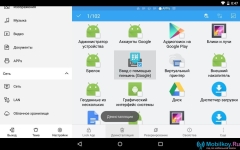
Статья расскажет, какие приложения можно удалять на «Андроид» и как это делать.
- Какие приложения для «Android» существуют?
- Какие приложения нельзя или не стоит удалять на устройствах «Android»?
- Какие приложения можно удалить на смартфонах, планшетах и телефонах «Android»?
- Root-права, или права администратора
- При помощи каких программ следует удалять ненужные приложения на смартфонах, планшетах и телефонах «Android»?
- Видео: Как удалить ненужные приложения на «Android» — Удаление бесполезных системных приложений «Android»
- Видео: Чистим «Android» от мусора
После покупки нового гаджета под управлением «Android» пользователи обнаруживают не своем устройстве множество различных приложений. А с течением времени этих приложений становится все больше и больше, если владелец телефона активно устанавливал дополнительные программы.
В сегодняшнем обзоре мы расскажем, какие ненужные приложения можно безболезненно удалять со смартфонов, телефонов и планшетов «Android».
Какие приложения для «Android» существуют?
В целом, все программы, которые установлены на гаджете «Android» можно подразделить на следующие категории:
- Приложения пользователя. Эти приложения устанавливает сам владелец телефона. Удалить их можно в любое время без труда, как и переустановить или обновить.
- Приложения производителя. Это дополнительные приложения, которые устанавливает производитель устройства. Удалять их можно только с получением прав администратора (root-права).
- Системные приложения. Такие приложения являются составной частью операционной системы «Android». Например, аналогичными программами на компьютере могут быть часы. Удалив системные приложения, вы можете нанести вред операционной системе.
Какие приложения нельзя или не стоит удалять на устройствах «Android»?
Следующие приложения лучше всего не удалять, они встроены в систему по умолчанию и всегда вам пригодятся:
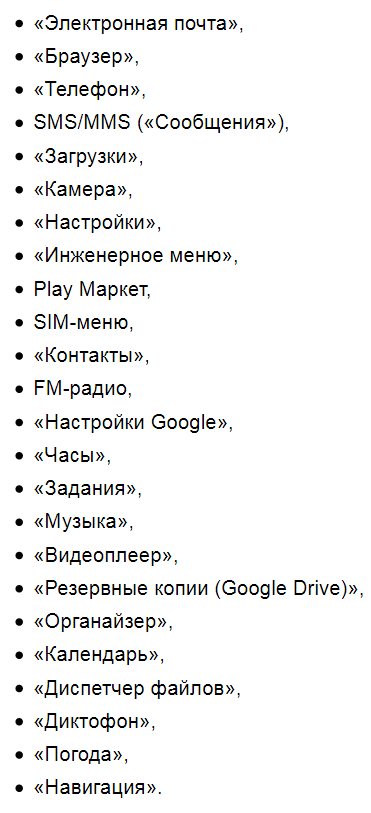
Необходимые приложения на «Android»
Какие приложения можно удалить на смартфонах, планшетах и телефонах «Android»?
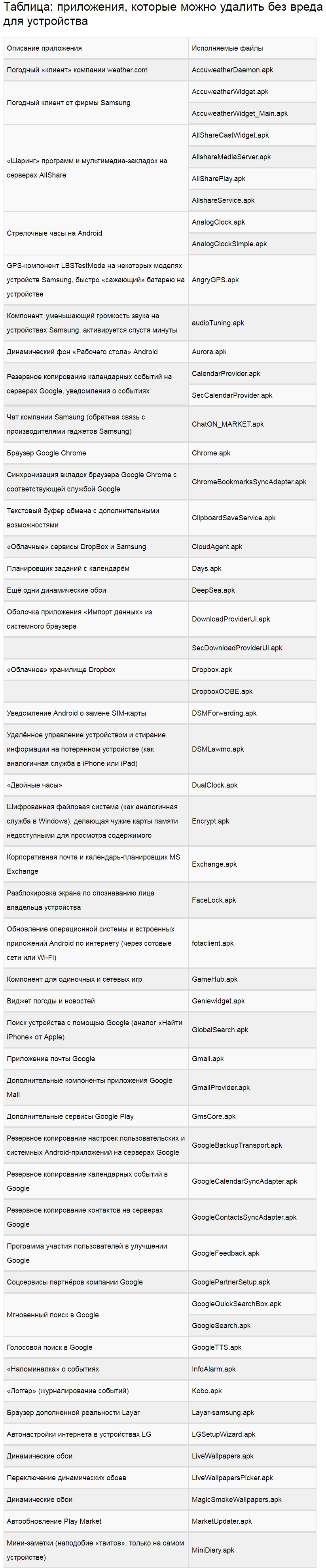
Эти приложения можно удалить на «Android»
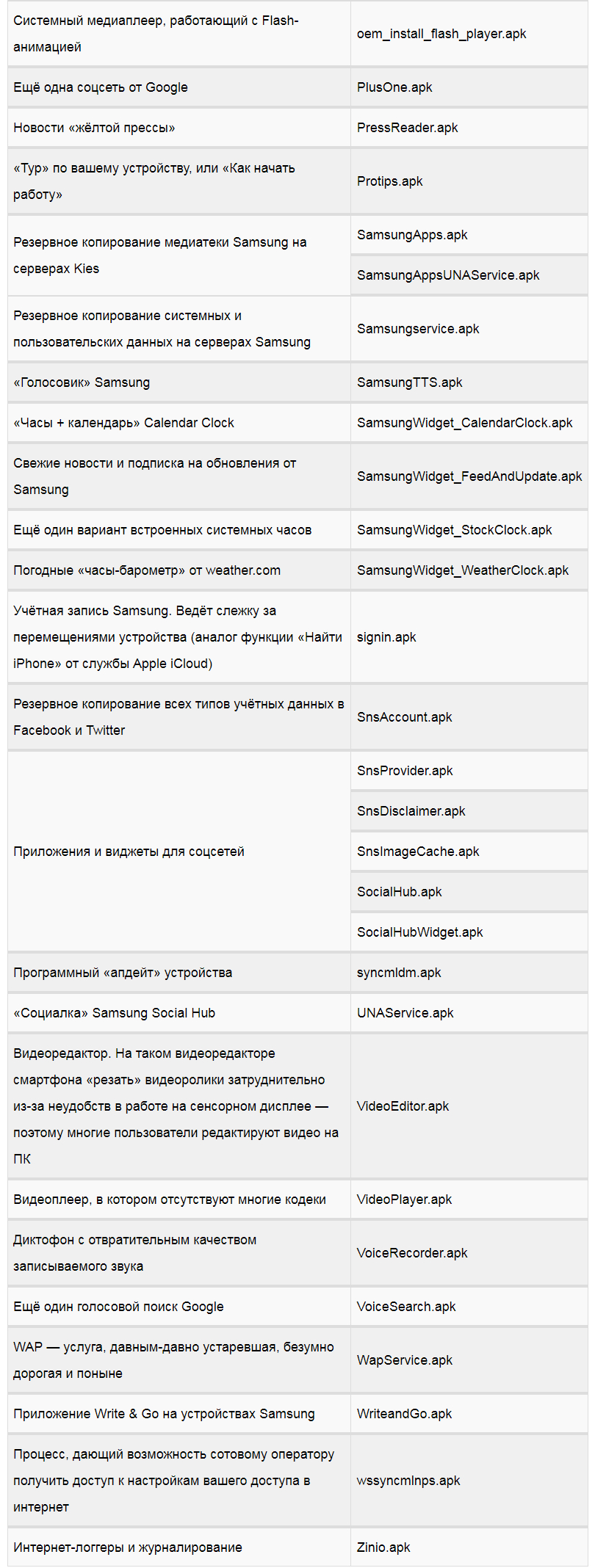
Эти приложения можно удалить на «Android»
Root-права, или права администратора
Как уже говорилось выше, многие приложения можно удалять на устройствах «Android» только с приобретением прав администратора. Владелец гаджета должен зарегистрировать свой аккаунт, тем самым он получает доступ к системе «Android» для выполнения любых действий, в том числе и для удаления системных приложений.
Права администратора получаются различными способами (до тридцати вариантов). Это зависит от модели вашего устройства, его производителя и версии операционной системы. Нет универсальной инструкции для всех гаджетов, поэтому для вашего конкретного устройства существует своя инструкция, которую необходимо отыскать, например, в Интернете.
При помощи каких программ следует удалять ненужные приложения на смартфонах, планшетах и телефонах «Android»?
Если вы получили права администратора, то вам не помешает ознакомится с некоторыми полезными программами, которые помогут вам безболезненно удалить ненужные приложения на «Android».
«ES Проводник»
Эта программа имеет разные функции, среди которых есть возможность воспользоваться как удалением ненужных приложений, так и файловым менеджером. Установите программу на гаджете «Android» и сразу же в ее настройках включите root-проводник (перетащите ползунок влево):
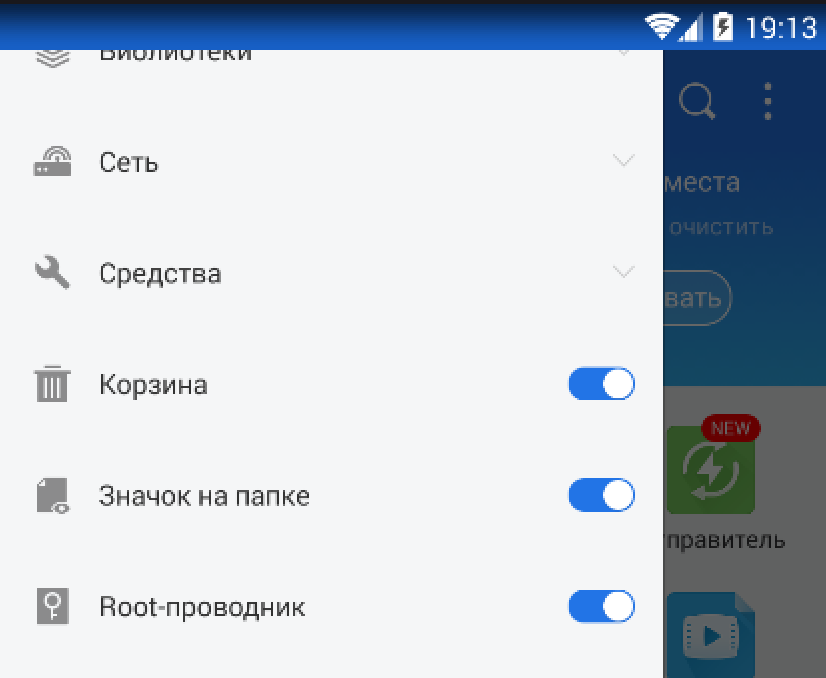
«ES Проводник»
Далее займемся удалением ненужных приложений на вашем планшете или смартфоне «Android». При помощи установленной программы перейдите в системную папку («system-app»), в которой хранятся установленные приложения:

При помощи установленной программы перейдите в системную папку «system-app»
Выберите ненужное приложение, нажмите на нем с удерживанием, после чего снизу откроется меню. Выберите в меню пункт «Удалить» и очистите ваше устройство от лишних программ, подтвердив свои действия нажатием на «ОК» в открывшемся окошке:
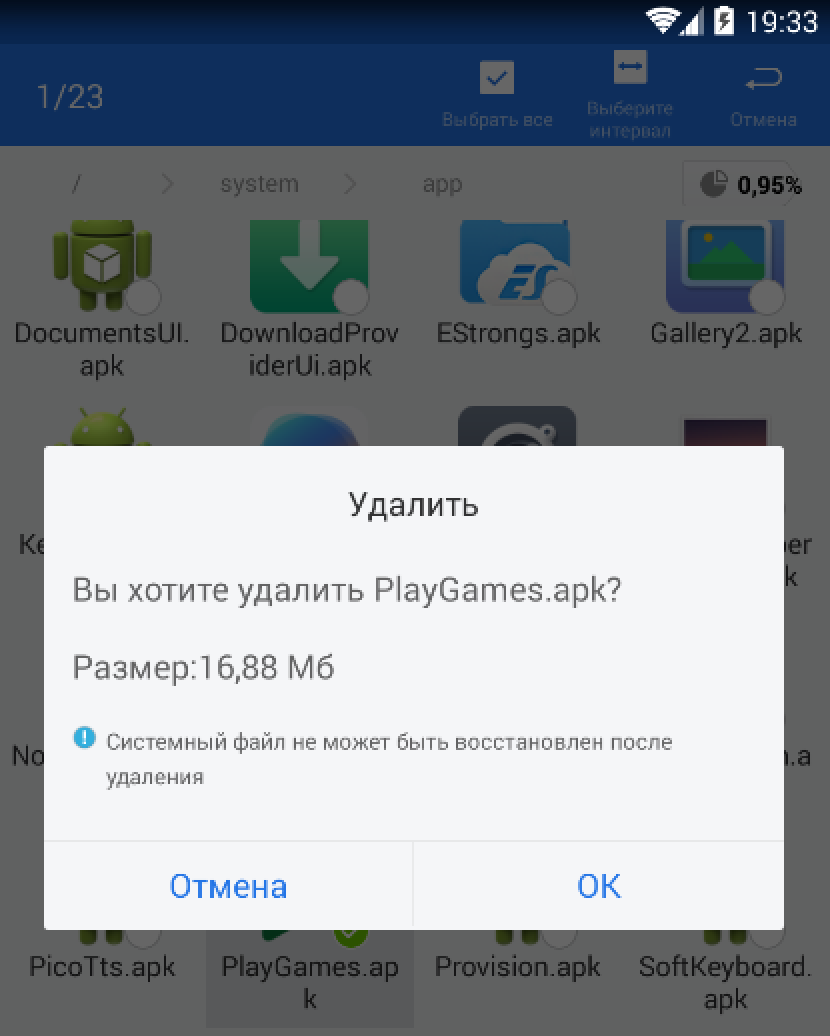
Удалите ненужные приложения
Скачать приложение «ES Проводник» можно здесь.
«CCleaner»
Популярная программа, предназначенная для компьютеров и теперь уже для гаджетов. С ее помощью вы можете не только удалять ненужные приложения, но и чистить от прочего отягощающего систему цифрового мусора. Возможно вы знакомы с этой программой, если активно используете компьютер и заботитесь о его стабильной работе:
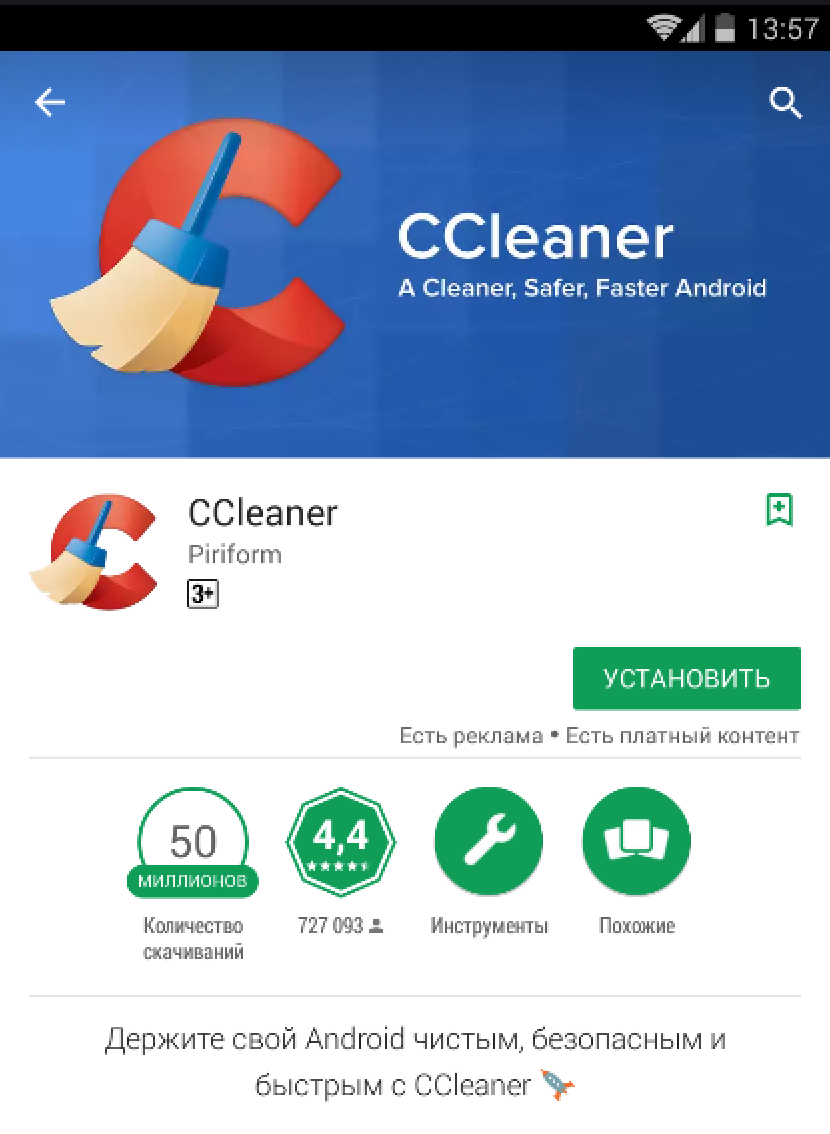
При помощи встроенного менеджера приложений вы сможете выбирать лишние программы и отключать или удалять их на выбор:
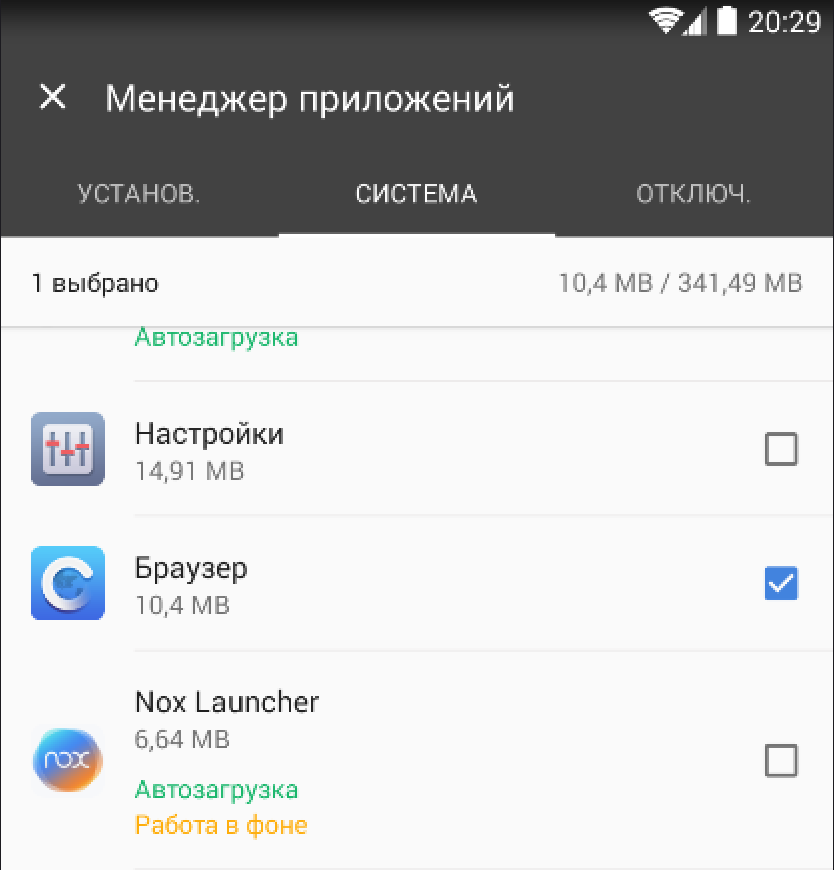
Удаляйте ненужные приложения
При удалении системных приложенный программа будет всякий раз уведомлять вас о том, что ваши действия могут навредить системе:
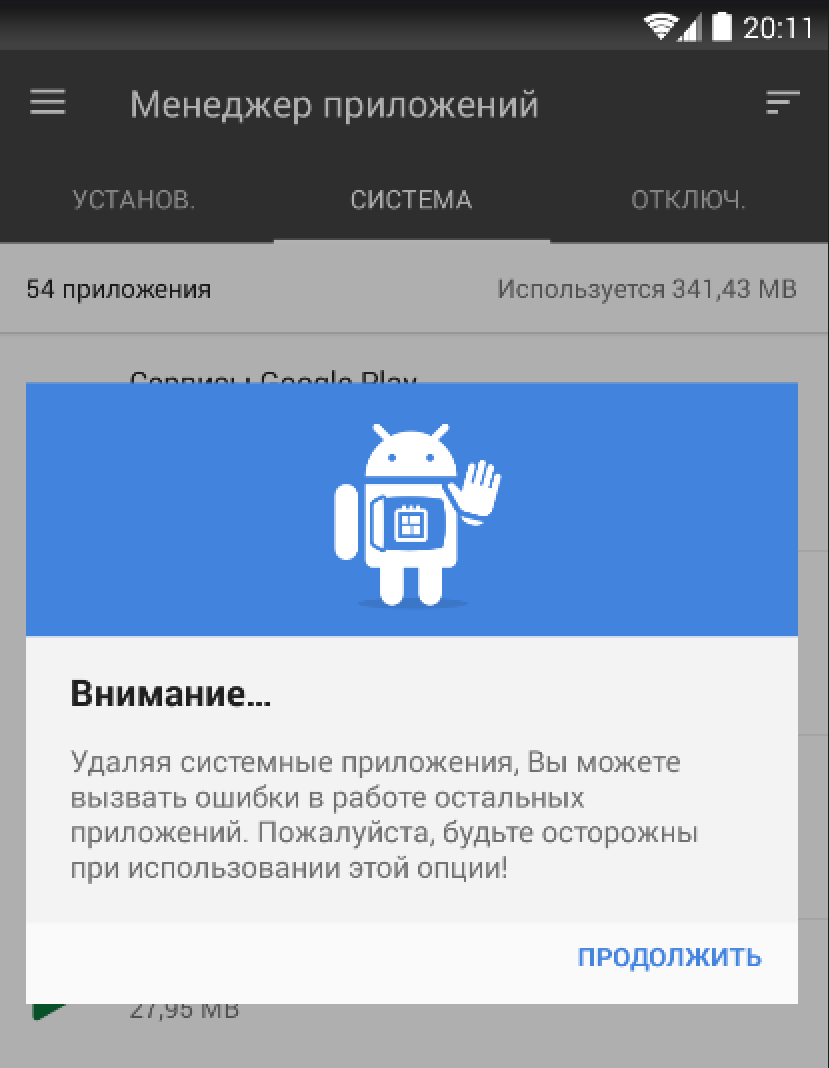
Уведомление при удалении приложений
Данные уведомления никогда не помешают. Возможно вы удаляете какое-то приложение по ошибке, и программа не дает вам это сделать опрометчиво. Вы можете обдумать свои действия, к тому же, список рекомендуемых для удаления программ (а также не рекомендуемых) мы представили выше.
Скачать «CCleaner» можно по этой ссылке.
«Jumobile»
А вот еще одно полезное приложение, которое поможет вам безболезненно удалить со смартфона или планшета «Android» ненужные программы. В частности, приложение рассчитано на удаление тех программ, которые были установлены на гаджете производителем:
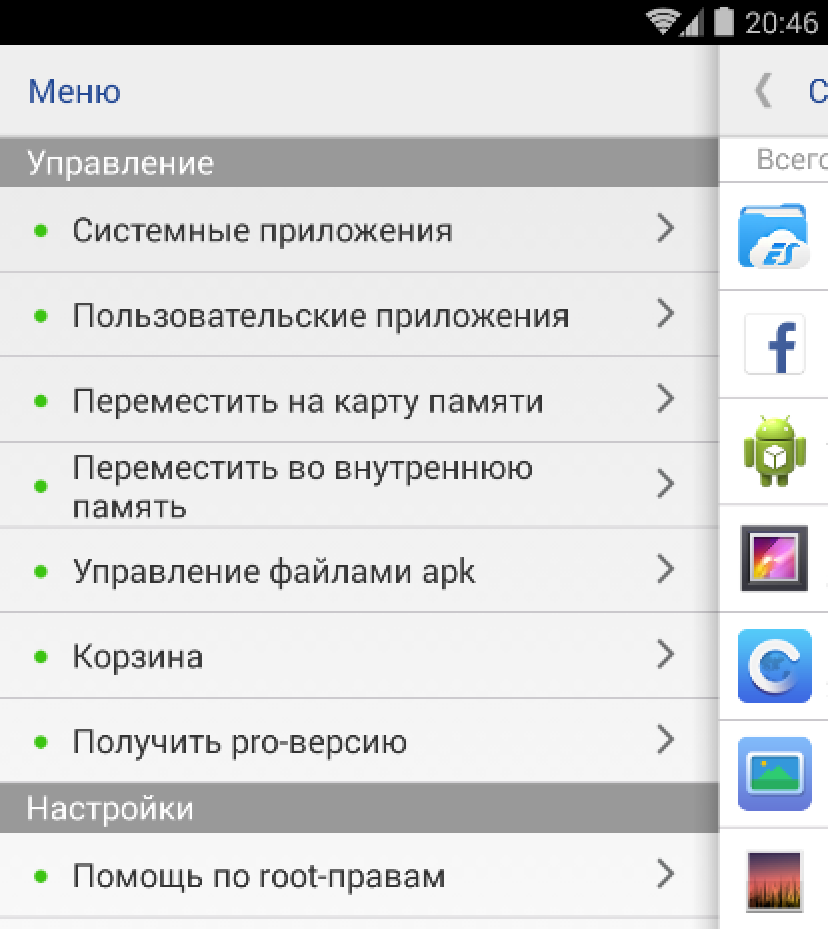
Кстати, как мы видим, приложение обладает разными функциями, и удалять другие приложения не обязательно, если вы еще не определились с выбором. Вы можете просто перетащить ту или иную программу на карту памяти.
Удаление же системных приложений будет сопровождаться характерными предупреждениями, чтобы вы вдруг не совершили ошибки:
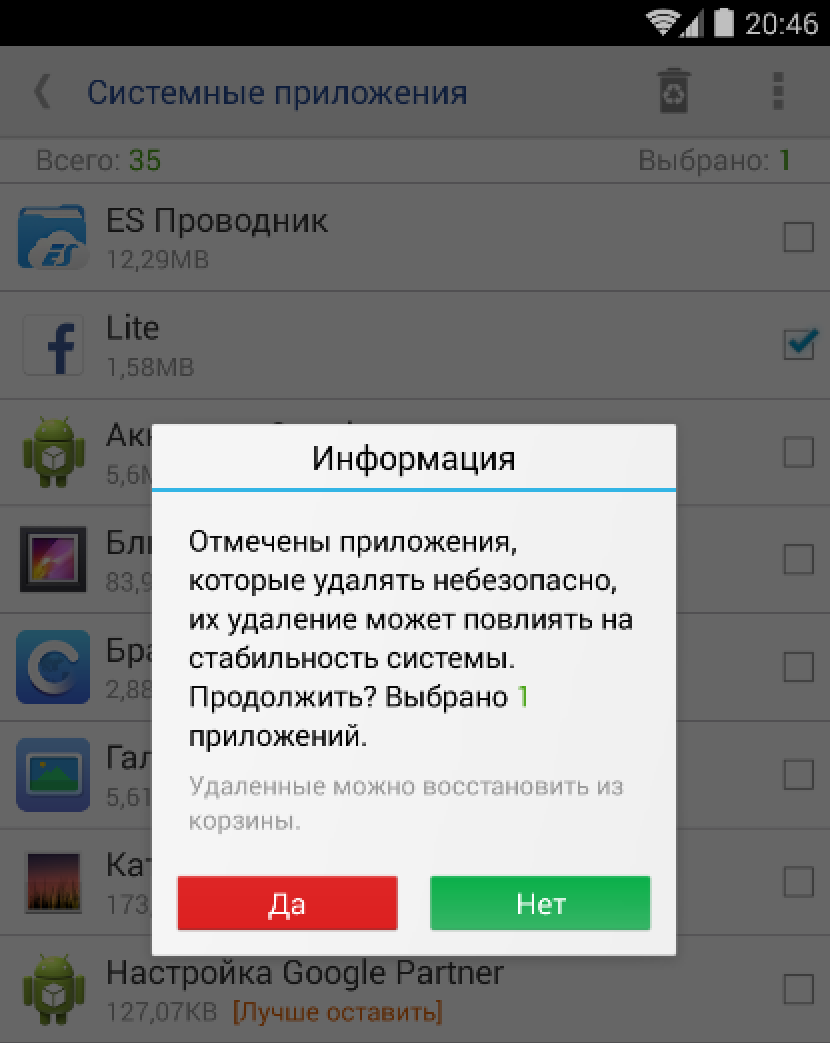
Уведомление при удалении приложений
Скачать «Jumobile» можно по этой ссылке.
Видео: Как удалить ненужные приложения на «Android» — Удаление бесполезных системных приложений «Android»
Видео: Чистим «Android» от мусора
Источник: mobilkoy.ru